Installer phpmyadmin
Site officiel Téléchargez le package compressé" >Vérification< /h2>🎜Ouvrez le navigateur, entrez http://localhost/index.php🎜🎜 Vous avez terminé ! ! ! (PS : il m'a fallu plus de quatre heures pour en arriver là, c'est trop difficile) 🎜
Vous avez terminé ! ! ! (PS : il m'a fallu plus de quatre heures pour en arriver là, c'est trop difficile) 🎜Installer phpmyadmin
Site officiel Téléchargez le package compressé
 base de données
base de données
 phpMonAdmin
phpMonAdmin
 Explication graphique et textuelle détaillée des étapes pour installer phpmyadmin sur Macbook M1
Explication graphique et textuelle détaillée des étapes pour installer phpmyadmin sur Macbook M1
Explication graphique et textuelle détaillée des étapes pour installer phpmyadmin sur Macbook M1
De nombreux tutoriels sur Internet ont l'impression d'être à moitié recouverts de Pipa. Puisque vous voulez partager, vous devez être clair et avoir plus de photos. Vraiment, cela m'a rendu fou. Heureusement, j'ai finalement compris, alors laissez-moi publier un tutoriel connexe.
Tout d'abord, Macbook intègre Apache
Activez le service Apache via
apachectl start
Vous pouvez saisir localhost dans le navigateur pour voir le résultat
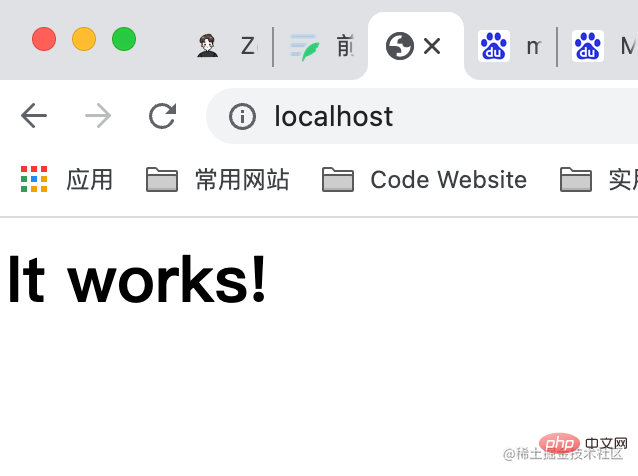
et Ça marche ! apparaîtra.
Mais pour PHP, il a été intégré à partir de macOS ://img.php.cn/upload/article/000/000/020/dde57a692a9009fdcb0b9f93958cd71d-1.png" alt="Explication graphique et textuelle détaillée des étapes pour installer phpmyadmin sur Macbook M1" chargement="lazy"/ >It works!就对了。
但是对于PHP来说,从 macOS X (10.0.0) 到 macOS Monterey (12.0.0) 之前都内置了,后面的系统都没有了,可以从httpd.conf文件中找到

安装php
brew安装
推荐使用brew安装
brew update # 不进行这一步我出现了missing bottle的错误 brew install php@7.4
然后你会看到
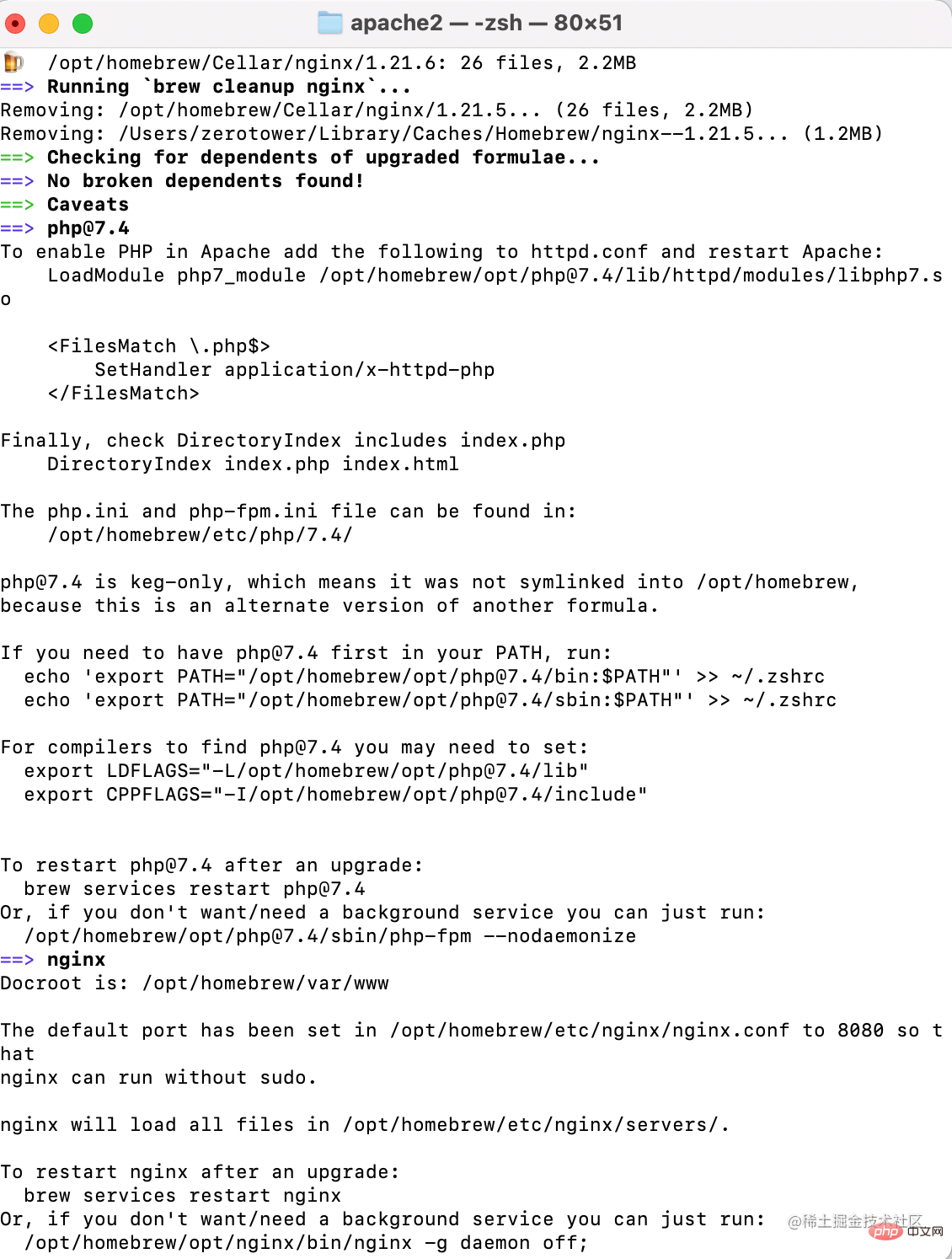 也就是直接告诉你在apache和nginx的配置、设置为全局命令和启动的方法。
也就是直接告诉你在apache和nginx的配置、设置为全局命令和启动的方法。
在apache中配置
打开apache的配置文件 cd /etc/apache2 sudo cp httpd.conf.bak #备份一下,防止修改文件出错 sudo chmod 666 httpd.conf #修改文件的权限,免得无法修改 # 可以通过 ls -l httpd.conf查看文件的权限 # -rw-r--r-- 初始权限,一般我们用户下是没有写权限的 vim httpd.conf #使用vim编辑 /LoadModule p #定位在此,所有的LoadModule xxx都是按字母排序的,不要轻易打乱 i #启动插入编辑
加入
LoadModule php7_module /opt/homebrew/opt/php@7.4/lib/httpd/modules/libphp7.so
<FilesMatch \.php$>
SetHandler application/x-httpd-php
</FilesMatch>将

改为

在
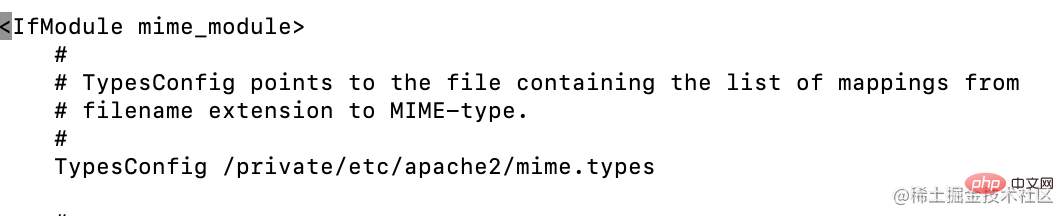 加入一行
加入一行
AddType application/x-httpd-php .php
验证配置文件是否正确
apachectl -t
出现Syntax Ok既成功。
修改PHP的配置文件
cd /opt/homebrew/etc/php/7.4 ls -l php.ini. #先检查权限,没有写全县则使用chmod
环境变量的配置
echo 'export PATH="/opt/homebrew/opt/php@7.4/bin:$PATH"' >> ~/.zshrc echo 'export PATH="/opt/homebrew/opt/php@7.4/sbin:$PATH"' >> ~/.zshrc echo 'export LDFLAGS="-L/opt/homebrew/opt/php@7.4/lib"' >> ~/.zshrc echo 'export CPPFLAGS="-I/opt/homebrew/opt/php@7.4/include"' >> ~/.zshrcsource ~/.zshrc #重新加载环境变量
启动php
brew services restart php@7.4

查看apache 服务器是否已经加载php
apachectl -M sudo apachectl -k restart # 记得重启
 成功了!!!
成功了!!!
测试的index.php文件
在Finder中command+shift+G,路径切换到/Library/WebServer
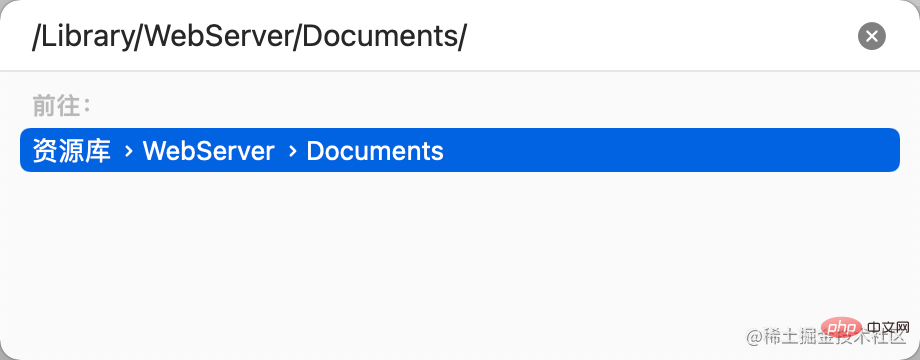 打开Documents文件夹的简介
打开Documents文件夹的简介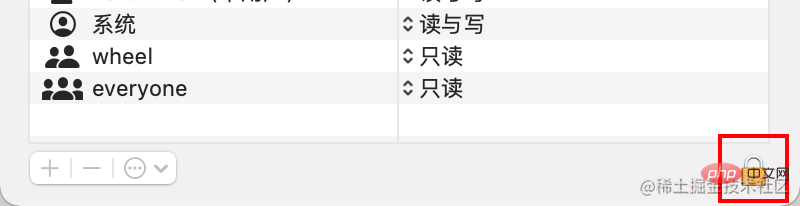 点击锁头解锁
加入当前用户,给予读写权限
点击锁头解锁
加入当前用户,给予读写权限
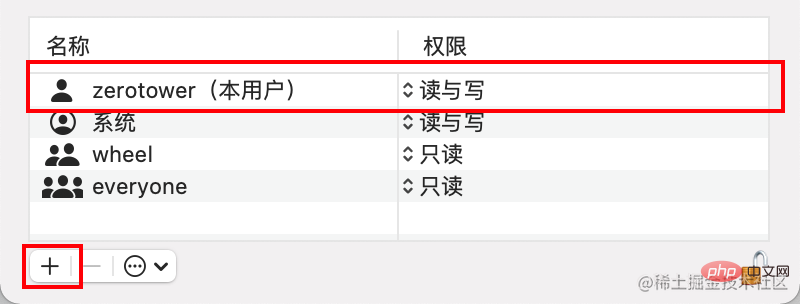
在Documents文件夹下,新建index.php文件(我反正用VSCode写好再放进去)
<?php
phpinfo();
?>验证
打开浏览器,输入http://localhost/index.php
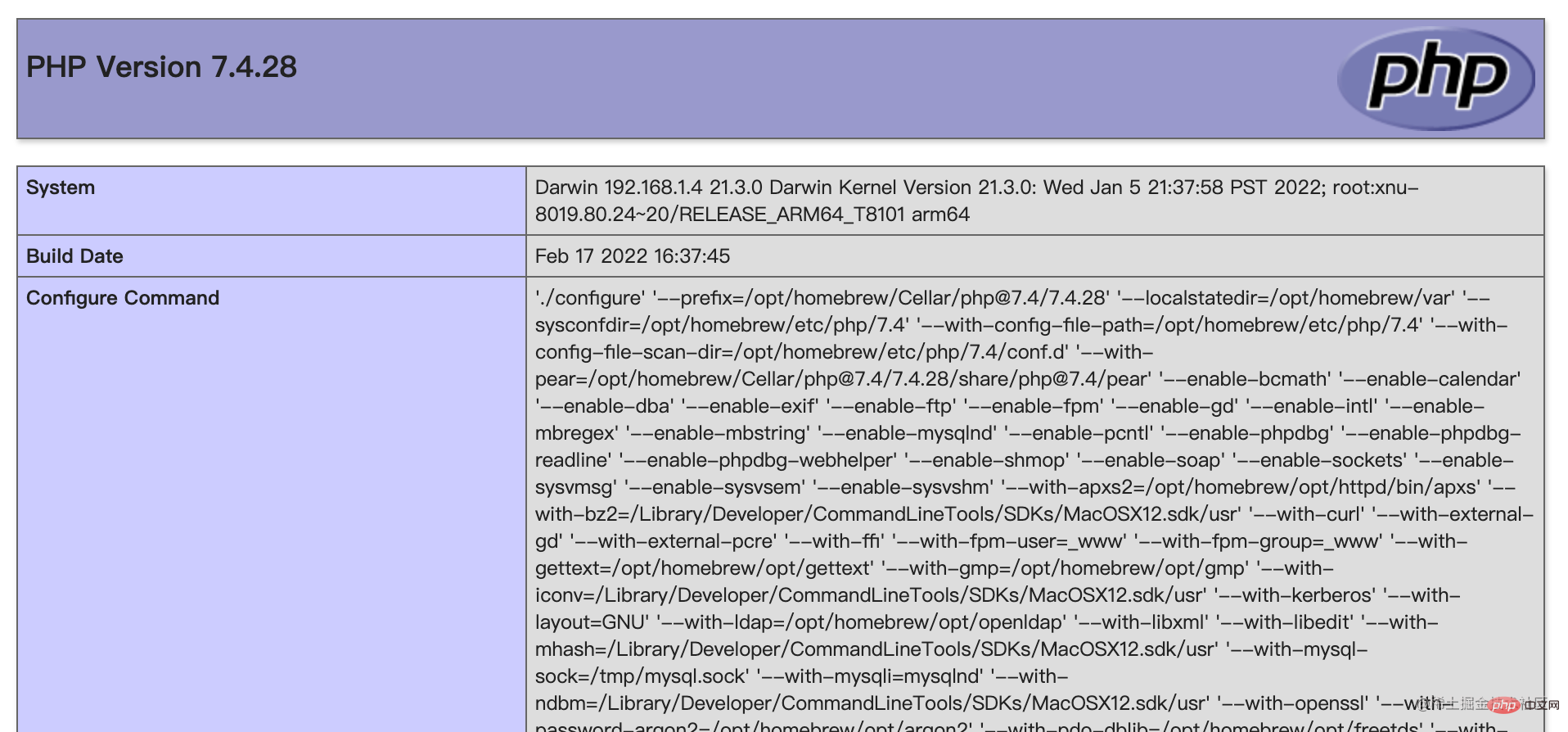 大功告成了!!!(PS:我到这一步花了四个多小时,太难了)
大功告成了!!!(PS:我到这一步花了四个多小时,太难了)
安装phpmyadmin
官网下载压缩包
cd /Users/zerotower/Documents tar -zvxf xxx #你下载的压缩包 cp -rf /Users/zerotower/Downloads/phpMyAdmin-5.1.3-all-languages /Library/WebServer/Documents/phpmyadmin #把解压的文件放入apache服务器网站目录下 cd /Library/WebServer/Documents/phpmyadmin #进入服务器下的phpmyadmin目录 cp config.sample.inc.php config.inc.php #使用样例配置文件创建配置文件 vim config.inc.php
/blowfish
修改配置,密码随意填哈
 之后浏览器输入
之后浏览器输入http://localhost/phpmyadmin/index.php
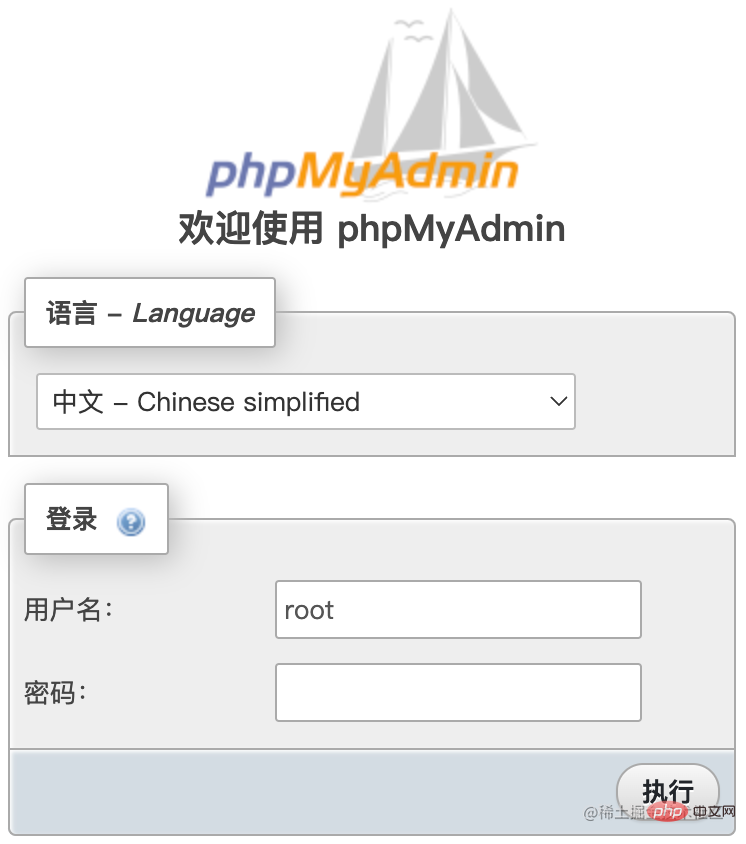 输入你的数据库账号密码就好了,大功告成!!!
输入你的数据库账号密码就好了,大功告成!!!
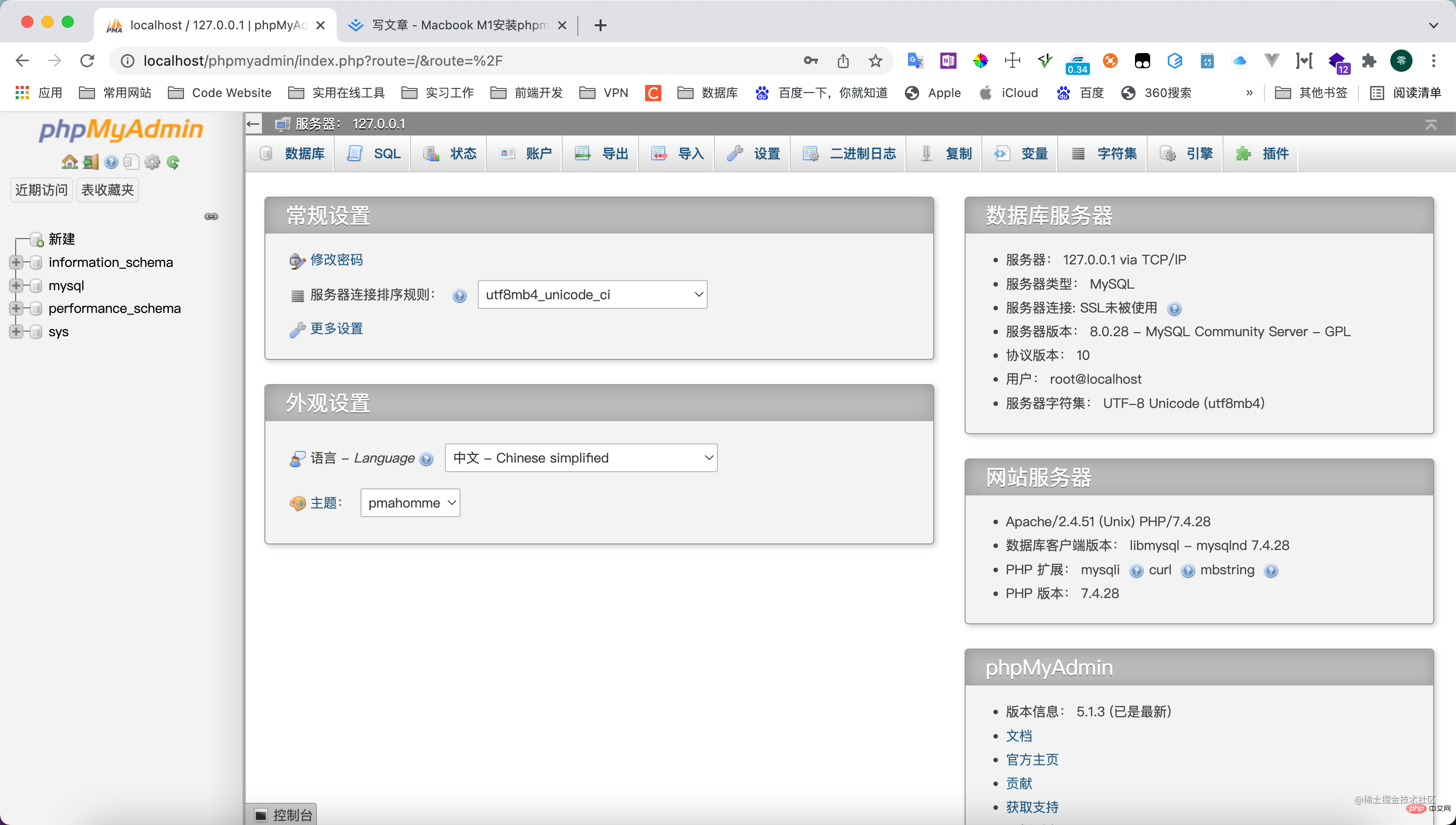 完结散花!!
完结散花!!
遇到的问题
证书签名的问题
安装php中,会出现
 据说是证书验证的问题
据说是证书验证的问题command+space
Installer php
installation de Brew
Il est recommandé d'utiliser Brew pour installer# 对php这个链接库进行签名 sudo codesign --sign "ztCA" --force --keychain ~/Library/Keychains/login.keychain-db /opt/homebrew/opt/php@7.4/lib/httpd/modules/libphp7.so
 Ensuite, vous verrez🎜
Ensuite, vous verrez🎜 C'est-à-dire vous indiquer directement la configuration et les paramètres des commandes globales Apache et nginx et des méthodes de démarrage. 🎜
C'est-à-dire vous indiquer directement la configuration et les paramètres des commandes globales Apache et nginx et des méthodes de démarrage. 🎜Configurer dans Apache
LoadModule php7_module /opt/homebrew/opt/php@7.4/lib/httpd/modules/libphp7.so
LoadModule php7_module /opt/homebrew/opt/php@7.4/lib/httpd/modules/libphp7.so "ztCA"复制代码
 🎜🎜 changé en 🎜🎜
🎜🎜 changé en 🎜🎜 🎜🎜在🎜🎜
🎜🎜在🎜🎜 Ajouter une ligne🎜
Ajouter une ligne🎜apachectl -t
Vérifiez que le fichier de configuration est correct< /h2 >rrreee🎜La syntaxe Ok apparaît avec succès. 🎜Modifier le fichier de configuration PHP
rrreeeConfiguration des variables d'environnement
rrreeeDémarrez php
rrreee🎜 🎜
🎜Vérifiez si le serveur Apache a chargé php
rrreee🎜 Succès ! ! ! 🎜
Succès ! ! ! 🎜Fichier index.php testé
🎜Dans le Finder, commande+shift+G< / code>, changez le chemin vers /Bibliothèque/WebServer🎜🎜<img src="/static/imghw/default1.png" data-src="https://img.php.cn/upload/article/000/000/020/f234e6a1d381482a46b73333301c68ec-8.png" class="lazy" alt="Explication graphique et textuelle détaillée des étapes pour installer phpmyadmin sur Macbook M1 " chargement="lazy"/>Ouvrez l'introduction du dossier Documents<img src="/static/imghw/default1.png" data-src="https://img.php.cn/upload/article/000/000/020/b426c0bb907ad66b225a9f2be25173cc-9.png" class="lazy" alt="image . png" chargement="lazy"/>Cliquez sur le cadenas pour déverrouiller
Rejoignez l'utilisateur actuel et accordez des autorisations de lecture et d'écriture🎜🎜<img src="/static/imghw/default1.png" data-src="https://img.php.cn/upload/article/000/000/020/59d1f9baaccb5d4d6b9eb69c641227f5-10.png" class="lazy" alt="Explication graphique et textuelle détaillée des étapes pour installer phpmyadmin sur Macbook M1" chargement= "lazy"/>🎜🎜Dans le dossier Documents, créez un nouveau fichier index.php (je l'ai quand même écrit en VSCode puis je l'ai mis)🎜rrreee<h2 id="Vérification-h-Ouvrez-le-navigateur-entrez-code-http-localhost-index-php-code-img-src-static-imghw-default-png-data-src-https-img-php-cn-upload-article-d-a-e-bbfd-c-ed-b-png-class-lazy-alt-Explication-graphique-et-textuelle-détaillée-des-étapes-pour-installer-phpmyadmin-sur-Macbook-M-chargement-lazy-Vous-avez-terminé-PS-il-m-a-fallu-plus-de-quatre-heures-pour-en-arriver-là-c-est-trop-difficile-h-data-id-heading-Installer-phpmyadmin-h-h-data-id-heading-Site-officiel-Téléchargez-le-package-compressé">Vérification< /h2>🎜Ouvrez le navigateur, entrez <code>http://localhost/index.php🎜🎜 Vous avez terminé ! ! ! (PS : il m'a fallu plus de quatre heures pour en arriver là, c'est trop difficile) 🎜
Vous avez terminé ! ! ! (PS : il m'a fallu plus de quatre heures pour en arriver là, c'est trop difficile) 🎜Installer phpmyadmin
Site officiel Téléchargez le package compressé
🎜Adresse🎜rrreeerrreee🎜Modifiez la configuration, remplissez le mot de passe comme vous le souhaitez🎜🎜 Ensuite, le navigateur entre
Ensuite, le navigateur entre http://localhost/phpmyadmin/index. php🎜🎜< img alt="Explication graphique et textuelle détaillée des étapes pour installer phpmyadmin sur Macbook M1" chargement="lazy" />Entrez le mot de passe de votre compte base de données Et voilà, vous avez terminé ! ! ! 🎜🎜 Fini avec des fleurs ! ! 🎜
Fini avec des fleurs ! ! 🎜Problèmes rencontrés
Problèmes de signature de certificat
🎜Lors de l'installation de php, 🎜🎜 apparaîtra  Il s'agirait d'une vérification de certificat Problème
Il s'agirait d'une vérification de certificat Problèmecommande+espaceRechercher l'accès au trousseau🎜🎜🎜Cliquez pour entrer pour créer un certificat🎜
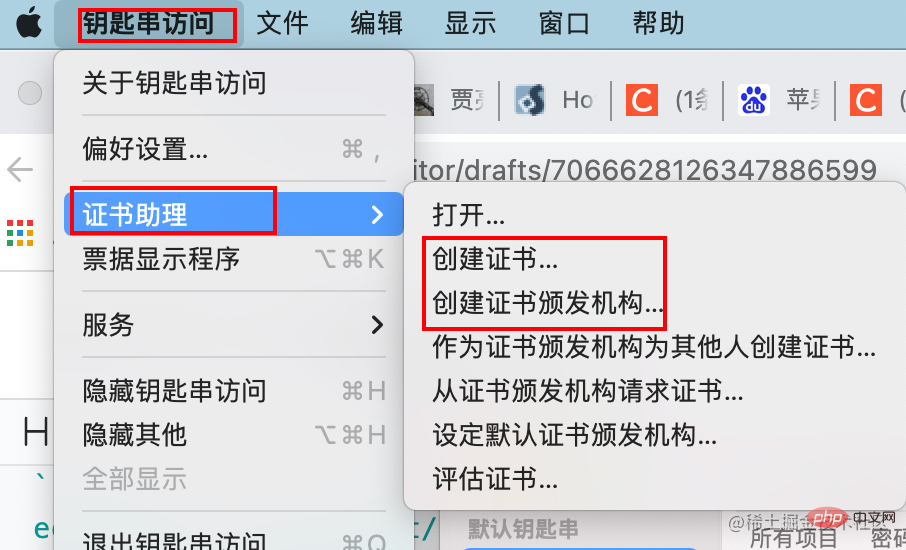 创建一张代码签名证书。
创建一张代码签名证书。
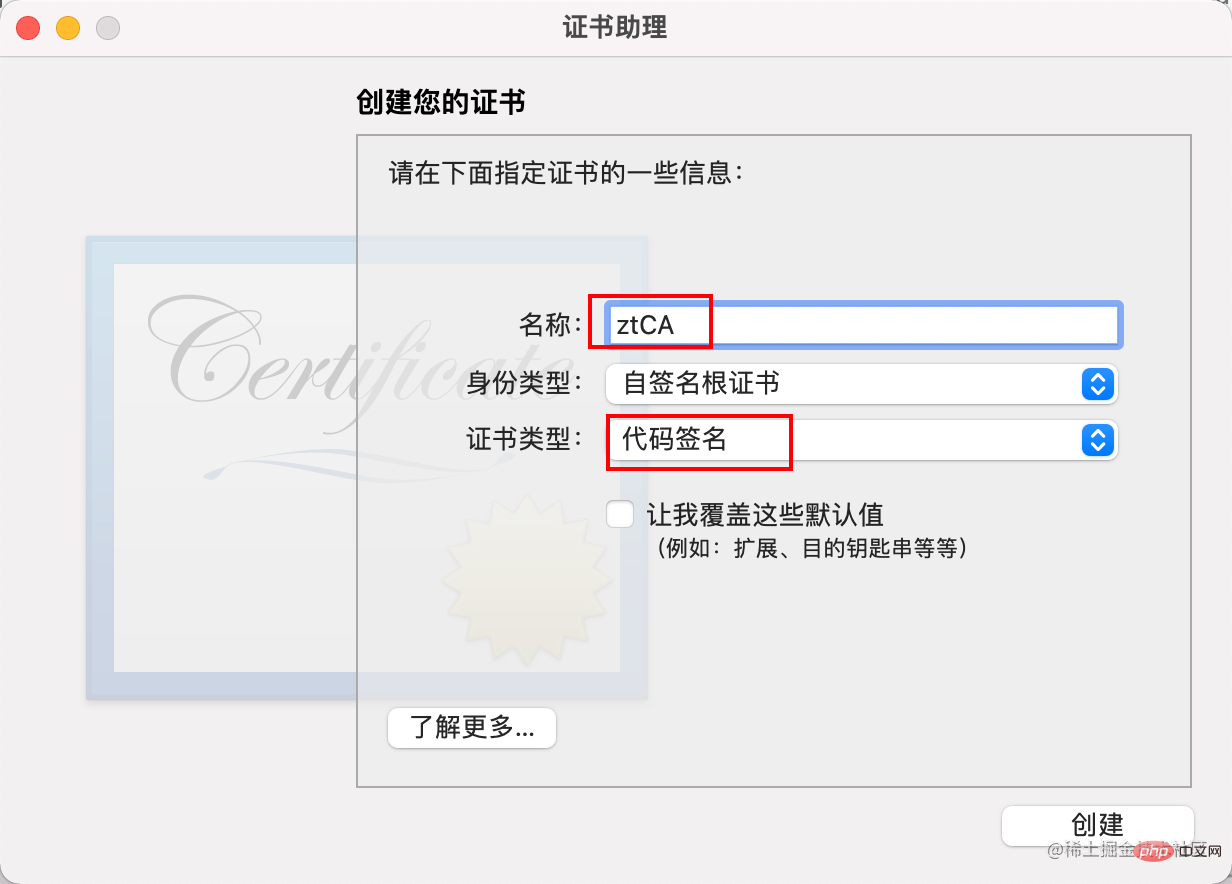 证书始终信任
证书始终信任
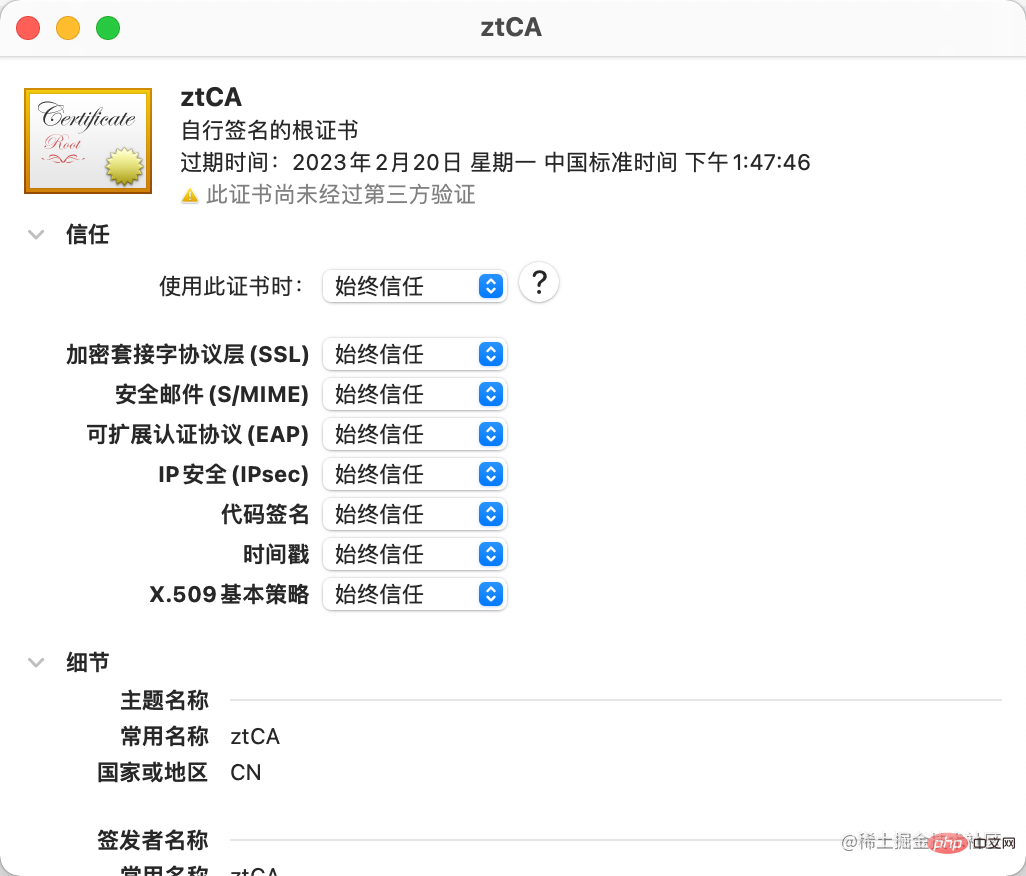
# 对php这个链接库进行签名 sudo codesign --sign "ztCA" --force --keychain ~/Library/Keychains/login.keychain-db /opt/homebrew/opt/php@7.4/lib/httpd/modules/libphp7.so
修改httpd.conf 在原来的
LoadModule php7_module /opt/homebrew/opt/php@7.4/lib/httpd/modules/libphp7.so
改为
LoadModule php7_module /opt/homebrew/opt/php@7.4/lib/httpd/modules/libphp7.so "ztCA"复制代码
然后验证修改是否正确
apachectl -t
出现
 问题解决。
问题解决。
推荐学习:《phpmyadmin教程》
Ce qui précède est le contenu détaillé de. pour plus d'informations, suivez d'autres articles connexes sur le site Web de PHP en chinois!

Outils d'IA chauds

Undresser.AI Undress
Application basée sur l'IA pour créer des photos de nu réalistes

AI Clothes Remover
Outil d'IA en ligne pour supprimer les vêtements des photos.

Undress AI Tool
Images de déshabillage gratuites

Clothoff.io
Dissolvant de vêtements AI

Video Face Swap
Échangez les visages dans n'importe quelle vidéo sans effort grâce à notre outil d'échange de visage AI entièrement gratuit !

Article chaud

Outils chauds

Bloc-notes++7.3.1
Éditeur de code facile à utiliser et gratuit

SublimeText3 version chinoise
Version chinoise, très simple à utiliser

Envoyer Studio 13.0.1
Puissant environnement de développement intégré PHP

Dreamweaver CS6
Outils de développement Web visuel

SublimeText3 version Mac
Logiciel d'édition de code au niveau de Dieu (SublimeText3)

Sujets chauds
 1393
1393
 52
52
 1205
1205
 24
24
 Guide d'installation et de mise à niveau de PHP 8.4 pour Ubuntu et Debian
Dec 24, 2024 pm 04:42 PM
Guide d'installation et de mise à niveau de PHP 8.4 pour Ubuntu et Debian
Dec 24, 2024 pm 04:42 PM
PHP 8.4 apporte plusieurs nouvelles fonctionnalités, améliorations de sécurité et de performances avec une bonne quantité de dépréciations et de suppressions de fonctionnalités. Ce guide explique comment installer PHP 8.4 ou mettre à niveau vers PHP 8.4 sur Ubuntu, Debian ou leurs dérivés. Bien qu'il soit possible de compiler PHP à partir des sources, son installation à partir d'un référentiel APT comme expliqué ci-dessous est souvent plus rapide et plus sécurisée car ces référentiels fourniront les dernières corrections de bogues et mises à jour de sécurité à l'avenir.
 Comment configurer Visual Studio Code (VS Code) pour le développement PHP
Dec 20, 2024 am 11:31 AM
Comment configurer Visual Studio Code (VS Code) pour le développement PHP
Dec 20, 2024 am 11:31 AM
Visual Studio Code, également connu sous le nom de VS Code, est un éditeur de code source gratuit – ou environnement de développement intégré (IDE) – disponible pour tous les principaux systèmes d'exploitation. Avec une large collection d'extensions pour de nombreux langages de programmation, VS Code peut être c
 Expliquez les jetons Web JSON (JWT) et leur cas d'utilisation dans les API PHP.
Apr 05, 2025 am 12:04 AM
Expliquez les jetons Web JSON (JWT) et leur cas d'utilisation dans les API PHP.
Apr 05, 2025 am 12:04 AM
JWT est une norme ouverte basée sur JSON, utilisée pour transmettre en toute sécurité des informations entre les parties, principalement pour l'authentification de l'identité et l'échange d'informations. 1. JWT se compose de trois parties: en-tête, charge utile et signature. 2. Le principe de travail de JWT comprend trois étapes: la génération de JWT, la vérification de la charge utile JWT et l'analyse. 3. Lorsque vous utilisez JWT pour l'authentification en PHP, JWT peut être généré et vérifié, et les informations sur le rôle et l'autorisation des utilisateurs peuvent être incluses dans l'utilisation avancée. 4. Les erreurs courantes incluent une défaillance de vérification de signature, l'expiration des jetons et la charge utile surdimensionnée. Les compétences de débogage incluent l'utilisation des outils de débogage et de l'exploitation forestière. 5. L'optimisation des performances et les meilleures pratiques incluent l'utilisation des algorithmes de signature appropriés, la définition des périodes de validité raisonnablement,
 Comment analysez-vous et traitez-vous HTML / XML dans PHP?
Feb 07, 2025 am 11:57 AM
Comment analysez-vous et traitez-vous HTML / XML dans PHP?
Feb 07, 2025 am 11:57 AM
Ce tutoriel montre comment traiter efficacement les documents XML à l'aide de PHP. XML (Language de balisage extensible) est un langage de balisage basé sur le texte polyvalent conçu à la fois pour la lisibilité humaine et l'analyse de la machine. Il est couramment utilisé pour le stockage de données et
 Programme PHP pour compter les voyelles dans une chaîne
Feb 07, 2025 pm 12:12 PM
Programme PHP pour compter les voyelles dans une chaîne
Feb 07, 2025 pm 12:12 PM
Une chaîne est une séquence de caractères, y compris des lettres, des nombres et des symboles. Ce tutoriel apprendra à calculer le nombre de voyelles dans une chaîne donnée en PHP en utilisant différentes méthodes. Les voyelles en anglais sont a, e, i, o, u, et elles peuvent être en majuscules ou en minuscules. Qu'est-ce qu'une voyelle? Les voyelles sont des caractères alphabétiques qui représentent une prononciation spécifique. Il y a cinq voyelles en anglais, y compris les majuscules et les minuscules: a, e, i, o, u Exemple 1 Entrée: String = "TutorialSpoint" Sortie: 6 expliquer Les voyelles dans la chaîne "TutorialSpoint" sont u, o, i, a, o, i. Il y a 6 yuans au total
 Expliquez la liaison statique tardive en PHP (statique: :).
Apr 03, 2025 am 12:04 AM
Expliquez la liaison statique tardive en PHP (statique: :).
Apr 03, 2025 am 12:04 AM
Liaison statique (statique: :) implémente la liaison statique tardive (LSB) dans PHP, permettant à des classes d'appel d'être référencées dans des contextes statiques plutôt que de définir des classes. 1) Le processus d'analyse est effectué au moment de l'exécution, 2) Recherchez la classe d'appel dans la relation de succession, 3) il peut apporter des frais généraux de performance.
 Quelles sont les méthodes PHP Magic (__construct, __ destruct, __ call, __get, __set, etc.) et fournir des cas d'utilisation?
Apr 03, 2025 am 12:03 AM
Quelles sont les méthodes PHP Magic (__construct, __ destruct, __ call, __get, __set, etc.) et fournir des cas d'utilisation?
Apr 03, 2025 am 12:03 AM
Quelles sont les méthodes magiques de PHP? Les méthodes magiques de PHP incluent: 1. \ _ \ _ Construct, utilisé pour initialiser les objets; 2. \ _ \ _ Destruct, utilisé pour nettoyer les ressources; 3. \ _ \ _ Appel, gérer les appels de méthode inexistants; 4. \ _ \ _ GET, Implémentez l'accès à l'attribut dynamique; 5. \ _ \ _ SET, Implémentez les paramètres d'attribut dynamique. Ces méthodes sont automatiquement appelées dans certaines situations, améliorant la flexibilité et l'efficacité du code.
 Expliquez l'expression de correspondance (PHP 8) et comment elle diffère du commutateur.
Apr 06, 2025 am 12:03 AM
Expliquez l'expression de correspondance (PHP 8) et comment elle diffère du commutateur.
Apr 06, 2025 am 12:03 AM
Dans PHP8, les expressions de correspondance sont une nouvelle structure de contrôle qui renvoie différents résultats en fonction de la valeur de l'expression. 1) Il est similaire à une instruction Switch, mais renvoie une valeur au lieu d'un bloc d'instruction d'exécution. 2) L'expression de correspondance est strictement comparée (===), ce qui améliore la sécurité. 3) Il évite les éventuelles omissions de rupture dans les instructions de commutation et améliore la simplicité et la lisibilité du code.



